3 etapas para liberar o vídeo de conversão para GIF on-line
- 1Clique no botão “Adicionar arquivo” para baixar e instalar o Apeaksoft Launcher.
- 2Adicione um formato de vídeo que você deseja converter e selecione o formato de vídeo convertido “GIF”.
- 3 Clique no botão “Converter”. Aguarde alguns segundos e a conversão será concluída.
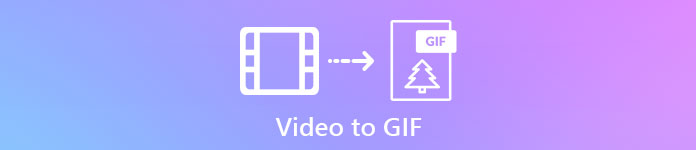
Vídeo VS GIF
Em geral, GIF e vídeo são o mesmo conceito, mas diferem em alguns aspectos. Aqui estão algumas diferenças entre eles.

 VÍDEOS
VÍDEOS - 1.Uma grande variedade de formatos (MP4, WMV, AVI, FKV, etc.
- 2.O vídeo é um meio eletrônico para gravação, transmissão e exibição de mídia visual em movimento com trilha sonora.
- 3.Alguns formatos de vídeo mostram apenas os pixels que podem mudar de quadro para quadro.
- 4.Vídeo contém visual e áudio.
- 5.O vídeo é maior que o GIF no tamanho do arquivo e tem uma qualidade superior à do GIF.
 GIF
GIF - 1.Um formato de imagem de bitmap.
- 2.Um GIF é um formato de arquivo de imagem estática ou sem imagem sem perda que não tem som.
- 3.Um GIF é uma imagem animada comprimida em quadros que se enrolam.
- 4.GIF é o áudio de fundo silencioso.
- 5.GIF não é claro como vídeo, geralmente mostra em tamanho pequeno.
Como converter vídeo para GIF com a versão desktop
Ao navegar na Internet, é fácil ver alguns GIFs interessantes na Internet. Que tal fazer GIFs sozinho? Se você tiver alguns materiais de vídeo interessantes, talvez possa convertê-los em GIFs. Com Conversor de Vídeo Ultimate, é muito mais fácil converter vídeos em GIFs seguindo estas etapas.
1º Passo. Baixe o Apeaksoft Video Converter Ultimate para o seu computador. Depois disso, instale e inicie este programa.

2º Passo. Clique no botão “Add File” no menu superior e adicione um arquivo de vídeo. Ou você pode arrastar o arquivo de vídeo para o programa.

3º Passo. Você também pode editar seu vídeo girando, cortando e adicionando marca d'água. Você também pode aprimorar seu arquivo ajustando brilho, contraste, saturação, matiz e muito mais.
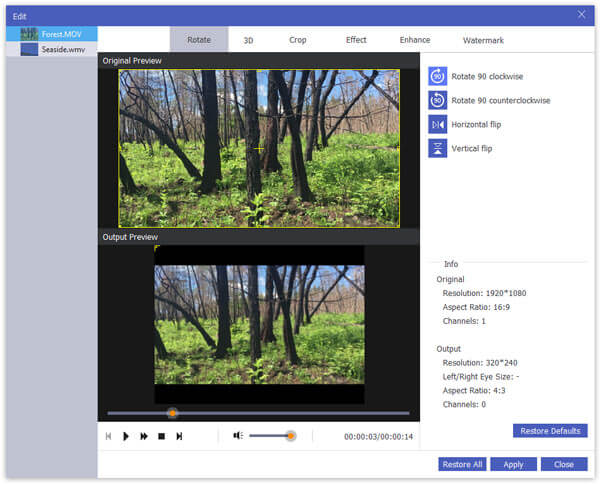
O arquivo GIF é feito combinando várias imagens ou quadros em um único arquivo. Se o seu arquivo de vídeo durar muito tempo, você pode recortar seu arquivo de vídeo em vários segmentos e mesclá-los em um único arquivo.
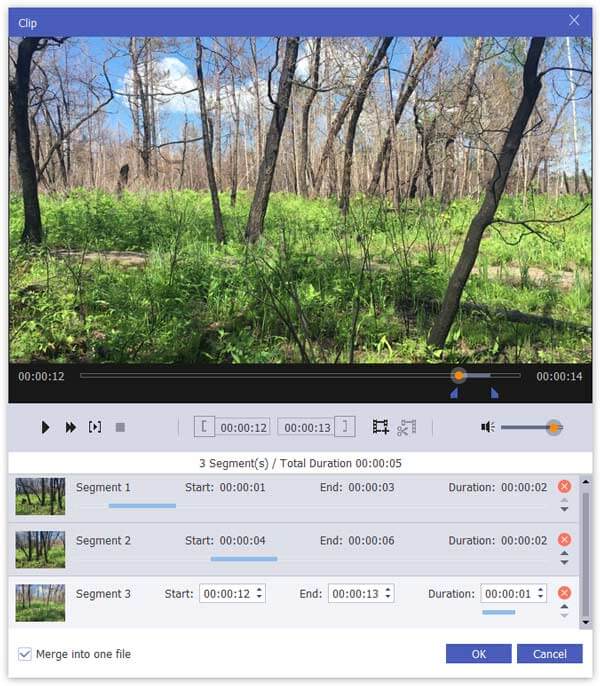
Este programa também permite cortar o seu vídeo. Você pode escolher a área que deseja cortar e definir seus próprios quadros GIF.
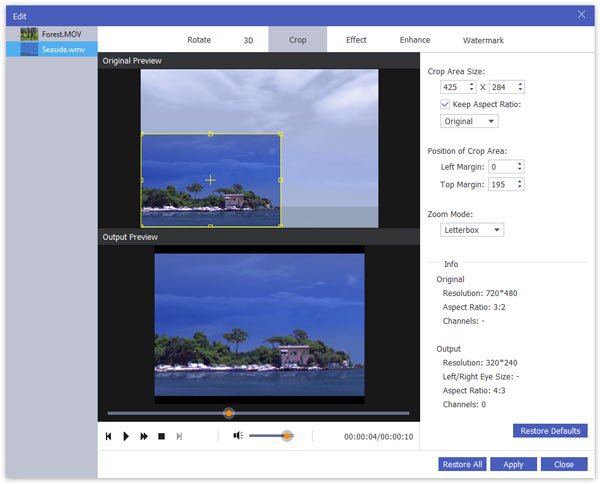
4º Passo. Clique em “Perfil” e escolha o formato GIF. Depois, clique em “Navegar” e escolha a pasta de saída onde o arquivo GIF convertido será salvo temporariamente. Clique no botão “Converter”.

Aguarde alguns segundos e seu arquivo GIF será convertido com sucesso. Então você pode faça o upload do GIF para compartilhar no Instagram, Facebook, Twiter, etc.
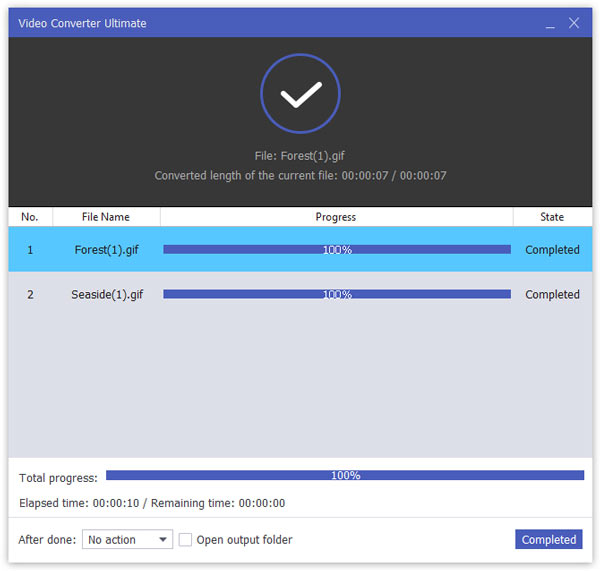
Confira aqui para saber mais conversão de vídeo em fotos ao vivo no iPhone.
Conversor de Vídeo Online Grátis VS Video Convertor Ultimate
Ao converter vídeo para GIF, o Video Converter Ultimate permite melhorar os efeitos de vídeo. Você pode cortar, cortar, girar o vídeo e aprimorar o efeito ajustando a saturação, o brilho, o contraste e muito mais. Bem, o conversor de vídeo online tem limite para melhorar o efeito.
Aqui estão algumas diferenças detalhadas entre o Apeaksoft Free Online Video Converter e o Video Converter Ultimate.
| Recursos | Conversor de Vídeo Online Grátis | Video Converter Ultimate (Desktop) |
| Formatos de vídeo de saída | Formatos de saída de vídeo MP4, MOV, KV, AVI, M4V, FLV, WMA, WebM, VOB, MPG, 3GP, GIF, YouTube, Facebook | Mais de formatos 1000 |
| Formatos de áudio de saída | MP3, AAC, MKA, M4A, AC3, M4B, WMA, M4R, WAV, AIFF, FLAC | Mais de formatos 1000 |
| Velocidade de conversão | Dependem da Internet | 30X mais rápido |
| Qualidade de conversão | Qualidade sem perdas | Bom |
| Limite de tamanho de arquivo | Ilimitado | Ilimitado |
| Segurança | Uso seguro | Completamente seguro sem conexão com a Internet |
| Editar vídeo | Não | Girar, inverter, cortar, marca d'água, aparar, mesclar |
| 4K suportado | Não | Sim |
| Conversão em lote | Não | Sim |
| Requer Internet | Sim | Não |
| Converter DVD | Não | Sim |
| Efeitos de pré-visualização | Não | Sim |

 (188)
(188)


